word设置起始页码的方法步骤详解
吉林凤凰妇产医院
在使用word工作表的时候,有时想把文档设置成起始页不显示页码,从第二页开始显示页码,该如何操作呢?那么下面就由小编给大家分享下word设置起始页码的技巧,希望能帮助到您。
word设置起始页码方法一
步骤一:首先,我们按照页码设置的步骤操作,如图所示,点击插入-页码-页面底端,选择页码在中间的那项
word设置起始页码的方法图1
步骤二:接着,点击页码格式,选择罗马数字页码,出现如图所示页码
word设置起始页码的方法图2
步骤三:然后,我们用鼠标点击所在页面页码,在电脑键盘上的先按住Backspace键,然后按住Delete键,这样我们页码就为空了
word设置起始页码的方法图3word设置起始页码方法二
步骤一:首先我们先打开word文档,打开之后将鼠标移到菜单栏会看到有一个“插入”按钮,单击该按钮。
word设置起始页码的方法图4
步骤二:单击“插入”按钮出现如图所示,这时我们会看到有一个“页码”选项,单击该选项。
word设置起始页码的方法图5
步骤三:单击“页码”按钮会下拉很多选项,在下拉的选项里单击“设置页码格式”。
word设置起始页码的方法图6
步骤四:单击“设置页码格式”会弹出如图对话框,这时我们在找到页码编号下方的“起始页码”,找到后单击起始页码,然后在其后方的输入框里面输入“0”,输入完成后单击下方的确定按钮。
word设置起始页码的方法图7
word设置起始页码的方法图8
步骤五:单击确定按钮之后就会出现如图所示,这时页码已经从第二页开始计算了,表明我们已经设置成功了。
word设置起始页码方法一
步骤一:首先,我们按照页码设置的步骤操作,如图所示,点击插入-页码-页面底端,选择页码在中间的那项
word设置起始页码的方法图1
步骤二:接着,点击页码格式,选择罗马数字页码,出现如图所示页码
word设置起始页码的方法图2
步骤三:然后,我们用鼠标点击所在页面页码,在电脑键盘上的先按住Backspace键,然后按住Delete键,这样我们页码就为空了
word设置起始页码的方法图3word设置起始页码方法二
步骤一:首先我们先打开word文档,打开之后将鼠标移到菜单栏会看到有一个“插入”按钮,单击该按钮。
word设置起始页码的方法图4
步骤二:单击“插入”按钮出现如图所示,这时我们会看到有一个“页码”选项,单击该选项。
word设置起始页码的方法图5
步骤三:单击“页码”按钮会下拉很多选项,在下拉的选项里单击“设置页码格式”。
word设置起始页码的方法图6
步骤四:单击“设置页码格式”会弹出如图对话框,这时我们在找到页码编号下方的“起始页码”,找到后单击起始页码,然后在其后方的输入框里面输入“0”,输入完成后单击下方的确定按钮。
word设置起始页码的方法图7
word设置起始页码的方法图8
步骤五:单击确定按钮之后就会出现如图所示,这时页码已经从第二页开始计算了,表明我们已经设置成功了。
- 上一篇:如何用Word为文件图片添加水印
- 下一篇:word图片如何自动编号